Како лако шифровати датотеке и мапе помоћу ЕФС-а у Виндовс 8.1

Да ли сте знали Виндовс КСП, Виндовс 7, Виндовс 8 и8.1 укључује једноставну и врло сигурну услугу шифровања која вам омогућава шифровање датотека и директоријума са само неколико кликова? Зове се услуга шифрованих датотека или ЕФС. Пре много година написао сам како се ЕФС користи за шифровање датотека помоћу аутоматизације и скриптирања, али никада нисам објаснио како то омогућити на једноставан начин - из интерфејса Виндовс Екплорер.
Пре него што прегледам те кораке, ево кратког сажетка о томе шта је ЕФС и зашто бисте га требали омогућити у осетљивим или приватним датотекама.
ЕФС је уграђена услуга шифровања која јеуграђен у Виндовс од дана Виндовс КСП-а. Једном када је датотека шифрована помоћу ЕФС-а, њој може приступити само Виндовс пријава која је датотеку шифровала. Иако би други корисници на истом рачунару могли да виде ваше датотеке, неће моћи да их отворе - укључујући администраторе. Врло згодно ако желите да одређене датотеке или фасцикле држите приватним - а будући да је ЕФС беспрекорно уграђен у Виндовс, то већину времена ни нећете приметити.
Погледајмо сада како то да омогућимо. Иако су снимци екрана и кораци у наставку преузети из оперативног система Виндовс 8, кораци су исти за Виндовс 7 и Виндовс КСП.
Белешка: Слично БитЛоцкер-у, Виндовс ЕФС је подржан само у Про и Ентерприсе верзијама Виндовс-а 8.1, Виндовс 8 и Виндовс 7. Ако нисте сигурни коју верзију оперативног система Виндовс користите, само покрените Винвер.еке који је уграђен у све верзије оперативног система Виндовс.
Кликните десним тастером миша на мапу или датотеку коју желите да шифрирате и кликните Својства.
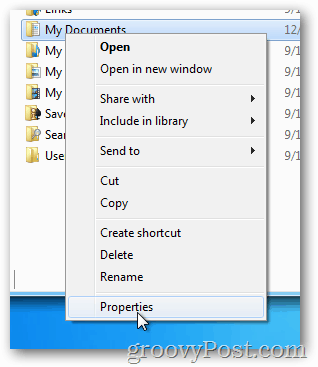
На картици Генерал кликните на Адванцед.
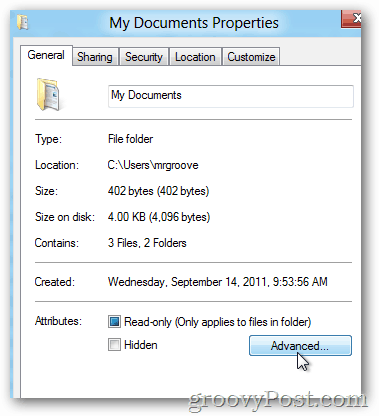
Означите поље Шифрирај садржај да бисте заштитили податке и кликните У реду.
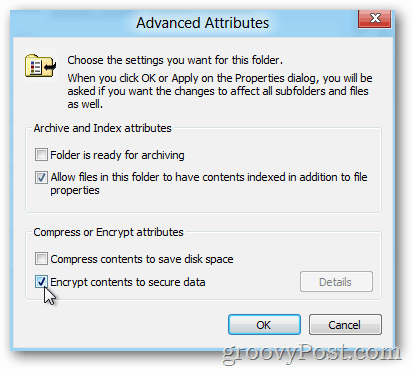
Кликните ОК
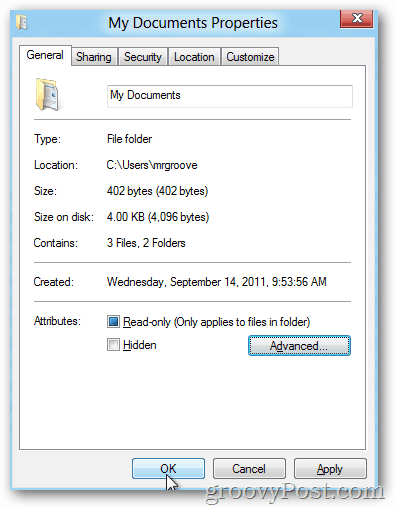
Ако шифрујете директоријум, Виндовс ће вас питати да ли желите да шифрујете само једну фасциклу или све подмапе и датотеке у њој.
Кликните радио дугме које вам одговара и кликните ОК.
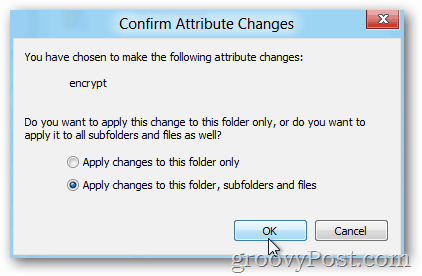
По дефаулту, након шифровања датотеке или фасцикле са Виндовс ЕФС-ом постаће зелена као што је приказано доле.
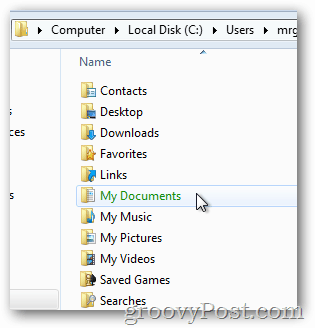
Будући да сам изабрао да шифрујем све подмапе и датотеке, приметите како су и они шифровани (зелени).
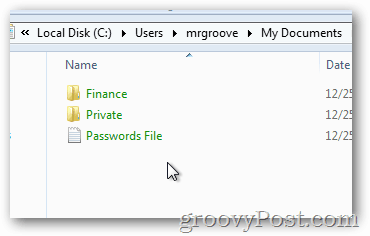
Такође препоручујем употребу ЕФС-а за шифровање осетљивихподатке који вас штите од крађе или продаје рачунара. Будући да је кључ за шифровање повезан са вашим Виндовс налогом и лозинком, ваши подаци ће бити сигурни чак и ако су подаци копирани или ако се лозинка хард ресетује.
Врло једноставно и врло лако баш као што сам и обећао. Пре него што кренете даље, још једна ствар коју треба да урадите пре него што започнете шифровање целог чврстог диска помоћу ЕФС-а - направите резервну копију ЕФС сертификата приватног кључа.
Прављење резервне копије вашег ЕФС сертификата. је важан следећи корак у случају оштећења тврдог диска или другог сценарија у којем изгубите ЕФС сертификат на систему. Израда резервне копије траје само неколико минута, па немојте прескочити овај следећи корак.










Оставите коментар